ผลิตภัณฑ์ Apple ทำงานได้ดีกับผลิตภัณฑ์อื่น ๆ ของ Apple แต่มีน้อยกว่านั้นกับ Windows หรือ Linux ไม่ใช่เรื่องง่ายสำหรับ Windows PC เพื่อแชร์ไฟล์กับ Mac หรือสำหรับผลิตภัณฑ์เช่นเครื่องพิมพ์ (โดยทั่วไปจะออกแบบโดยคำนึงถึง Windows) ในการเชื่อมต่อกับ Mac นั่นคือที่มาของบริการ Bonjour สำหรับ Windows 10
Bonjour ซึ่งหมายถึงสวัสดีในภาษาฝรั่งเศสช่วยให้สามารถกำหนดค่าเครือข่ายระหว่างอุปกรณ์ประเภทต่างๆได้ สามารถใช้เพื่อค้นหาบริการอื่น ๆ ของ Apple บนเครือข่ายเชื่อมต่อกับอุปกรณ์เช่นเครื่องพิมพ์ (ที่รองรับ Bonjour) เข้าถึงไดรฟ์ที่แชร์และอื่น ๆ นี่คือทุกสิ่งที่คุณต้องการทราบเกี่ยวกับบริการ Apple Bonjour
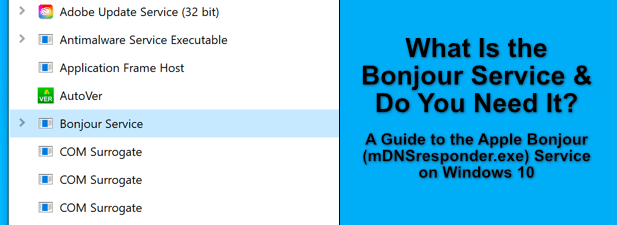
บริการ Bonjour คืออะไร
อุปกรณ์ Apple สามารถค้นหากันได้อย่างง่ายดาย สื่อสารกันและโดยทั่วไปดำเนินการโดยมีการเชื่อมต่อระหว่างกันจำนวนมาก ซึ่งตรงกันข้ามกับ Windows และ Mac ซึ่งเป็นสองระบบที่ไม่สามารถแชร์ข้อมูลหรือบริการได้อย่างง่ายดาย
เพื่อช่วยแก้ปัญหานี้และเพื่อให้การกำหนดค่าเครือข่ายระหว่างอุปกรณ์ง่ายขึ้น Apple จึงสร้าง Bonjour ซึ่งเป็นการรวมกันของ บริการเครือข่ายจำนวนมากที่ช่วยให้อุปกรณ์อื่น ๆ ค้นหาและสื่อสารกับผลิตภัณฑ์ Apple ได้
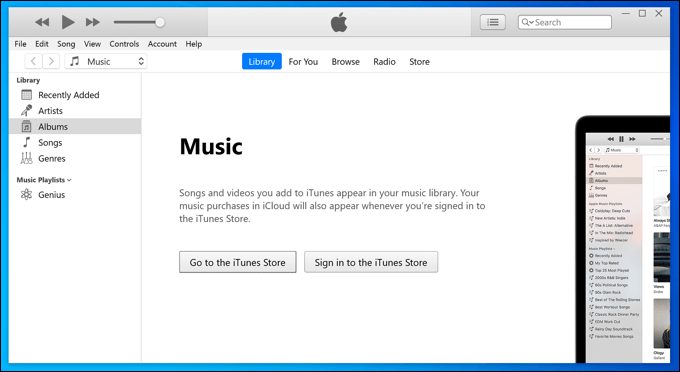
Bonjour ผสานรวมกับอุปกรณ์ Apple เช่น Macbooks และ iPads ดังนั้นคุณไม่จำเป็นต้องติดตั้งอะไรเพิ่มเติม เพื่อใช้บริการ Bonjour อย่างไรก็ตามสำหรับอุปกรณ์ Windows คุณจะต้องติดตั้งซอฟต์แวร์ Apple บางตัว (เช่น iTunes เวอร์ชันเก่า) เพื่อรับการสนับสนุน Bonjour
Bonjour ไม่ใช่แอป การติดตั้งบริการ Bonjour ใน Windows 10 ทำให้ซอฟต์แวร์ของ Apple (และแอปของบุคคลที่สามบางตัว) ค้นหาและสื่อสารกับผลิตภัณฑ์และบริการอื่น ๆ ของ Apple บนเครือข่ายของคุณได้
In_content_1 ทั้งหมด: [300x250] / dfp: [640x360]->Bonjour รองรับการค้นพบบริการเครือข่ายของ Apple (เช่นการแชร์ไฟล์) การแชร์อุปกรณ์ (เช่นเครื่องพิมพ์เครือข่ายที่เชื่อมต่อกับ Mac) และการกำหนดค่าเครือข่าย (เพื่อตั้งค่าเครือข่ายกับอุปกรณ์ Apple อื่น ๆ อย่างเหมาะสม) .
การสนับสนุนนี้ขึ้นอยู่กับแอปที่รองรับคุณสมบัติเหล่านี้เนื่องจาก Bonjour เป็นเพียงเทคโนโลยีที่ช่วยให้เกิดขึ้นได้
คุณต้องการบริการ Bonjour บน Windows 10 หรือไม่
บริการ Bonjour (mdnsresponder.exeบน Windows) รวมเข้ากับซอฟต์แวร์ของ Apple สำหรับ Windows หากคุณต้องการให้ง่ายต่อการเชื่อมต่อกับบริการและอุปกรณ์ที่เชื่อมต่อที่เชื่อมโยงกับผลิตภัณฑ์ Apple คุณอาจต้องติดตั้งและเปิดใช้ Bonjour บน Windows 10 เพื่อให้สามารถใช้งานได้
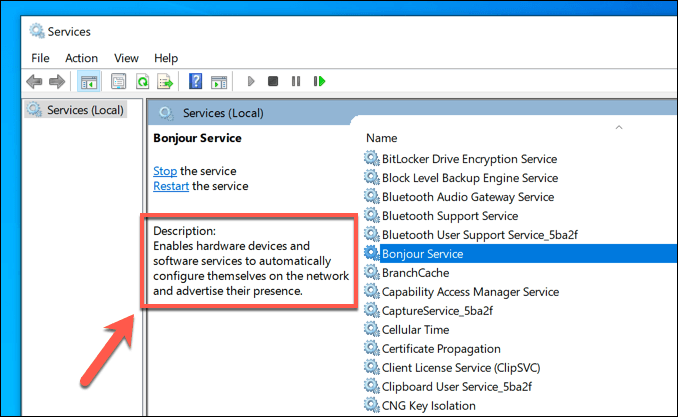
อย่างไรก็ตามบริการ Bonjour ไม่จำเป็น หากคุณไม่มีผลิตภัณฑ์ของ Apple ในเครือข่ายแสดงว่าคุณไม่จำเป็นต้องใช้ การปิดใช้งานอาจทำให้ซอฟต์แวร์หรือคุณสมบัติบางอย่างของ Apple ไม่ทำงาน แต่จะไม่มีผลกระทบอื่นใดกับพีซีของคุณ ไม่ใช่บริการของระบบที่มีความสำคัญเช่น ntoskrnl.exe คุณจึงสามารถปิดได้ฟรี
คุณยังสามารถลบออกทั้งหมดได้ การลบบริการ Bonjour อาจทำให้ซอฟต์แวร์ Apple บางตัวหยุดทำงาน แต่สำหรับซอฟต์แวร์รุ่นเก่าเท่านั้น Bonjour ไม่รวมอยู่ใน iTunes เวอร์ชันล่าสุดที่มีอีกต่อไปในขณะที่ซอฟต์แวร์อื่น ๆ ของ Apple ที่จำเป็นเช่น Safari ไม่ได้รับการสนับสนุนบน Windows อีกต่อไป
การใช้บริการ Bonjour บน Windows 10
บริการ Bonjour(ปรากฏเป็น mDNSresponder.exeบน Windows) ไม่ใช่สิ่งที่สามารถโต้ตอบได้โดยตรง Bonjour เป็นบริการที่ทำงานอยู่เบื้องหลังทำให้แอปและซอฟต์แวร์อื่น ๆ สามารถสื่อสารกับอุปกรณ์และบริการอื่น ๆ (รวมถึงผลิตภัณฑ์ของ Apple) บนเครือข่ายได้
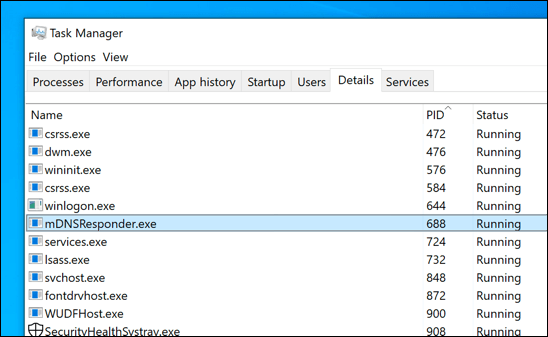
ในการใช้งานคุณ ' จำเป็นต้องติดตั้งซอฟต์แวร์บนพีซีของคุณที่รองรับ Bonjour สิ่งนี้หายากกว่าเนื่องจากในขณะที่ iTunes สำหรับ Windows เคยรวมการสนับสนุน Bonjour แต่จะไม่มีให้บริการในเวอร์ชัน Microsoft Store อีกต่อไป (เวอร์ชันล่าสุดที่มีให้) คุณจะต้องติดตั้ง iTunes เวอร์ชันเก่าเพื่อดำเนินการนี้แทน
คุณยังสามารถติดตั้งซอฟต์แวร์อื่น ๆ ของ Apple ที่ล้าสมัยเช่น Safari ได้ แต่ไม่แนะนำให้ทำเช่นนี้ ซอฟต์แวร์รุ่นเก่ามักจะมาพร้อมกับข้อบกพร่องและปัญหาด้านความปลอดภัยที่อาจทำให้พีซีของคุณไปสู่ มัลแวร์
Apple ได้เป็นส่วนหนึ่งของ Bonjour (mDNSresponder.exe) โอเพ่นซอร์สดังนั้นคุณ สามารถค้นหาการสนับสนุนสำหรับแอปฮาร์ดแวร์และบริการอื่น ๆ ของบุคคลที่สาม นี่คือเหตุผลที่การสนับสนุน Bonjour ถูกรวมเข้ากับผลิตภัณฑ์เช่นเครื่องพิมพ์ในวงกว้างในช่วงไม่กี่ปีที่ผ่านมา
การปิดใช้งานหรือการลบ Bonjour ใน Windows 10
Like บริการที่ทำงานอยู่ทั้งหมดบริการ Bonjour อาจดูเหมือนใช้ทรัพยากรระบบของคุณใน Windows Task Manager โดยปกติจะเกิดขึ้นเมื่อมีการใช้บริการเพื่อเชื่อมต่อกับอุปกรณ์หรือบริการอื่น ๆ โดยซอฟต์แวร์ที่ Bonjour สนับสนุน
อย่างไรก็ตามหากคุณไม่ต้องการให้ Bonjour ทำสิ่งนี้คุณสามารถปิดใช้งานหรือลบออกทั้งหมด หากคุณต้องการหยุดหรือลบ Bonjour (mDNSresponder.exe) ออกจากพีซี Windows ของคุณคุณจะต้องทำตามขั้นตอนเหล่านี้
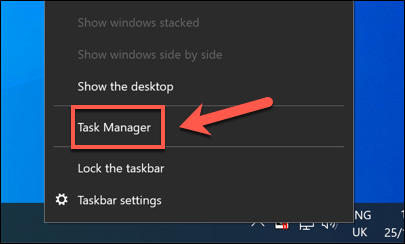
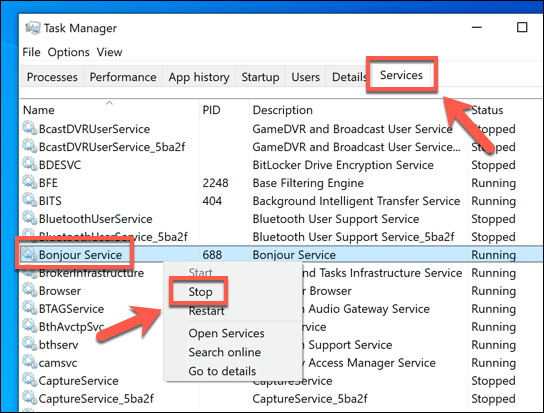
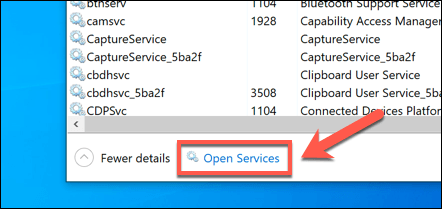

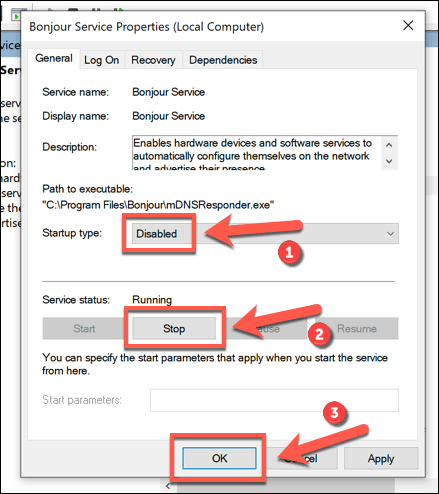
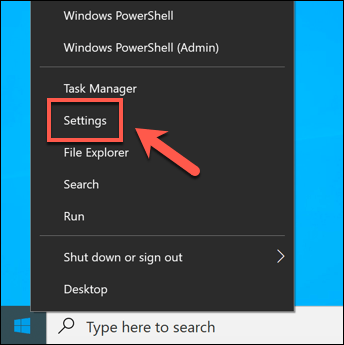
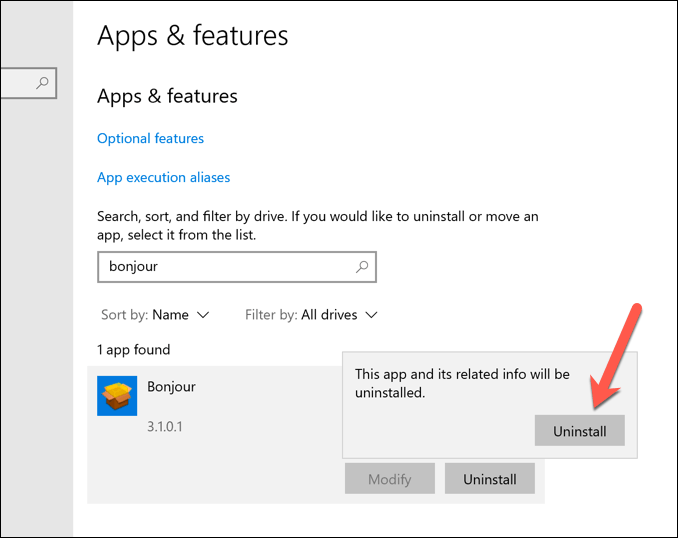
เมื่อนำ Bonjour ออกแล้วคุณสามารถ จำเป็นต้องถอนการติดตั้งซอฟต์แวร์อื่น ๆ ของ Apple เช่น iTunes เพื่อให้แน่ใจว่าร่องรอยของเทคโนโลยี Bonjour ทั้งหมดถูกลบออกจากพีซีของคุณ อย่างไรก็ตามควรลบบริการ Bonjour ในขั้นตอนนี้
การโต้ตอบกับอุปกรณ์ Apple บน Windows 10
ด้วยบริการ Bonjour บน Windows 10 คุณไม่จำเป็นต้องกังวลเกี่ยวกับการพยายามเข้าถึงเพลงรูปภาพและไฟล์อื่น ๆ ที่จัดเก็บไว้ในอุปกรณ์ Apple Bonjour ควรช่วยให้คุณเข้าถึงบริการของ Apple บนเครือข่ายท้องถิ่นของคุณได้ง่ายขึ้น แต่ด้วยคุณสมบัติระบบเครือข่ายที่ดีขึ้นใน Windows 10 คุณอาจพบว่าไม่จำเป็นต้องใช้
Bonjour ไม่ใช่สิ่งเดียวที่คุณ จำเป็นต้องใช้ในการสื่อสารระหว่างอุปกรณ์ Windows และ Mac หากคุณไม่สามารถ ดูคอมพิวเตอร์เครื่องอื่นบนเครือข่าย ที่มีระบบปฏิบัติการมากกว่าหนึ่งประเภทคุณอาจต้องแก้ไขปัญหาเพิ่มเติมโดยตรวจสอบว่าไฟร์วอลล์ของคุณบนอุปกรณ์ทั้งสองไม่ได้ปิดกั้นการเชื่อมต่อ